iPhone 螢幕上未顯示來電:修復
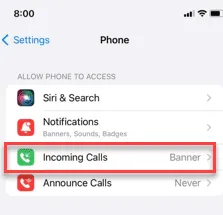
您的 iPhone 沒有收到任何來電通知?通常,每當您接到電話時,iPhone 螢幕都會亮起。使用電話的主要原因是溝通。那麼,如果你的 iPhone 無法接聽任何來電,那它還有什麼用呢?所以,我們對這個問題進行了詳細的分析,並制定了這套解決方案。關注他們,您就可以再次接聽這些電話。
修復 1 – 停用對焦模式
停用 iPhone 上的所有對焦模式。如果啟用了任何對焦模式,此問題可能會影響您。
步驟 1 –只需從螢幕頂部向下滑動即可。
第 2 步 –接下來,您將看到「聚焦模式」部分。
步驟 3 –長按其中的對焦模式按鈕。
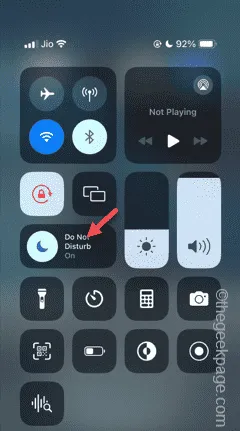
步驟 4 –在那裡,您將看到所有可能的對焦模式選項。
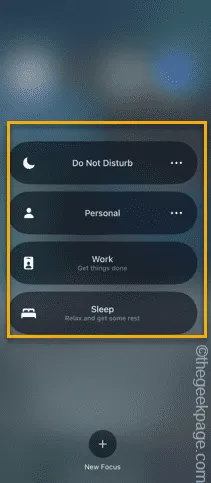
現在,請確保關閉所有對焦模式。從另一台裝置撥打您的號碼。檢查您是否收到來電通知。
如果您仍然遇到來電問題,請前往下一個解決方案。
修復 2 – 開啟「電話」應用程式的通知
您必須允許來自「電話」應用程式的所有通知。
步驟 1 –在所有應用程式清單中,開啟「電話」應用程式。
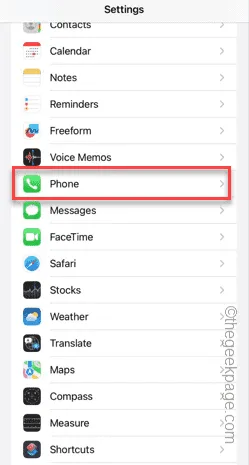
步驟 2 –開啟「通知」面板。
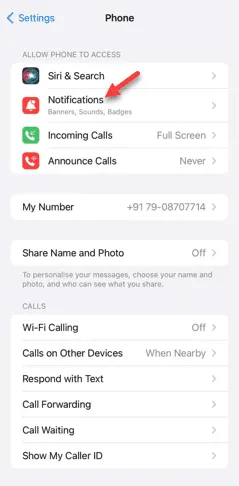
步驟 3 –在「電話」應用程式中,將「允許通知」選項設定為開啟模式。
步驟4 –現在,勾選「鎖定畫面」、「通知中心」和「橫幅」所有選項。
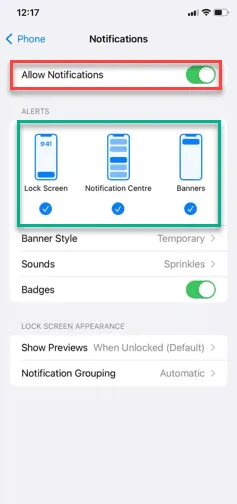
調整這些設定後,您一定會收到來電通知。
檢查這是否有效。
修復 3 – 更改來電行為
您可以變更 iPhone 上的來電行為設定。
步驟 1 –首先進入iPhone設定。打開“電話”選項。
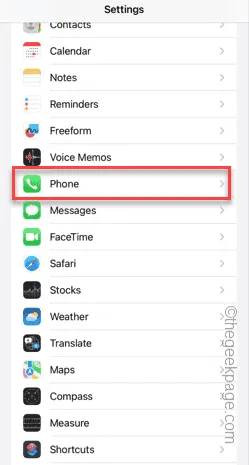
步驟 2 –在「電話」應用程式中,開啟「來電」選單。
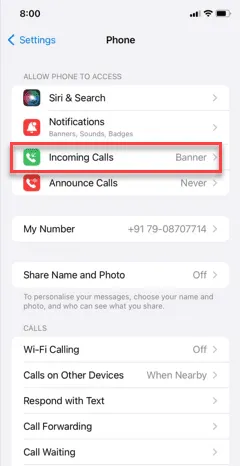
步驟 3 –您必須將下列選單設定為「全螢幕」選單。
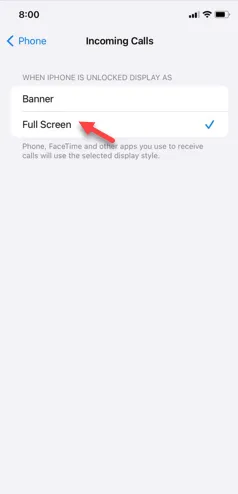
更改這些設定後,您將在 iPhone 上全螢幕接到電話。
如果您仍然沒有收到任何來電通知,請執行下一個修復。
修復 4 – 停用「靜音未知來電者」選項
您必須停用「靜音未知來電者」功能,該功能會自動靜音來自未知號碼的通話。
步驟 1 –前往 iPhone 設定。接下來,打開「電話」。
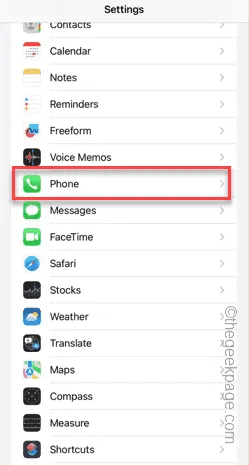
步驟 2 –在電話應用程式中,開啟「靜音未知來電者」選項。
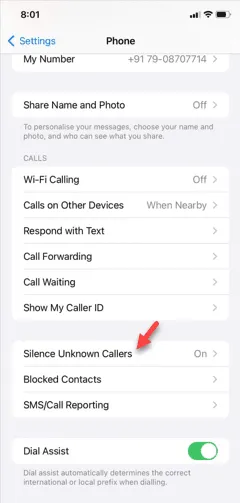
步驟 3 –您必須將「靜音未知來電者」模式切換為「關閉」模式。
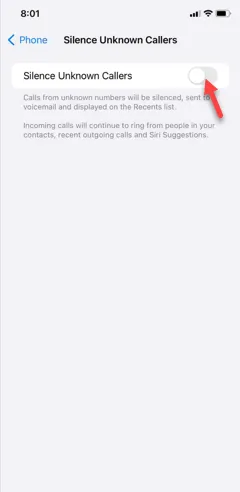
這次,您將在 iPhone 上看到正確的來電提醒。
修復 5 – 重置所有 iPhone 設置
最後,如果不起作用,您可以重置所有 iPhone 設定。
第 1 步 –前往「設定」。在 iPhone 設定中,開啟「常規」部分。
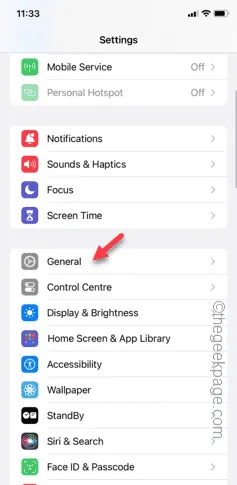
步驟 2 –在那裡,打開「傳輸或重置 iPhone」項目。
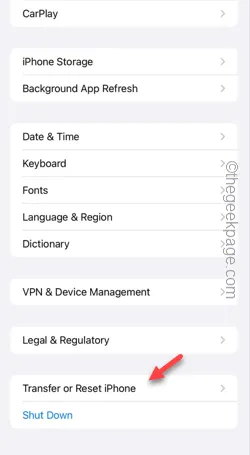
步驟 3 –開啟「重置」選項。
步驟 4 –選擇「重設所有設定」項目。
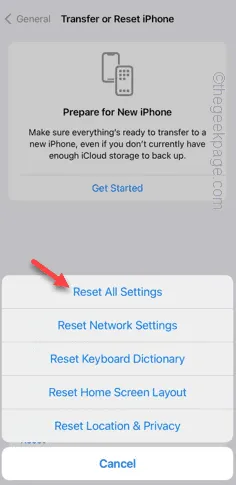
步驟 5 –跟進並完成重置程序。
步驟6 –最後,點選「重置設定」選項。
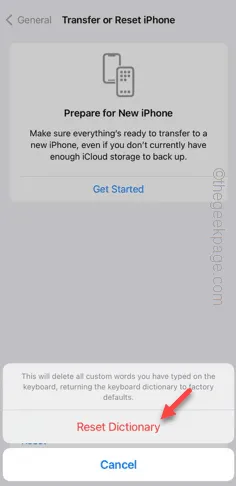
讓 iPhone 重新啟動並恢復正常。然後,您可以快速接聽 iPhone 上的所有來電。
檢查這是否有幫助。



發佈留言